Cara mempercepat Apache dengan cache varnis pada CentOS 7
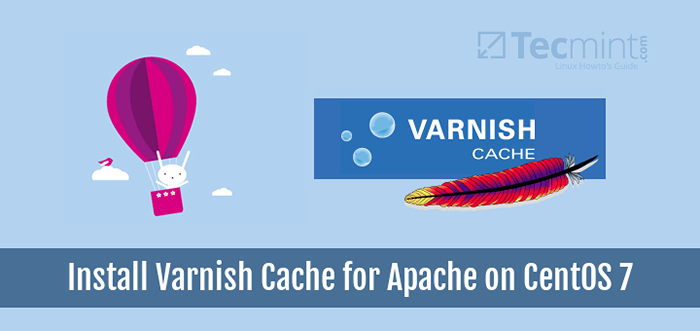
- 5016
- 1462
- Wendell Shields
Cache varnis (biasanya dikenali sebagai Varnis), adalah sumber terbuka, pemecut HTTP yang terbalik-proksi popular yang dimaksudkan untuk mempercepatkan pelayan web. Ia direkayasa untuk titik akhir API yang terlalu banyak digunakan dan juga untuk tapak dinamik yang berkhidmat dengan kandungan besar-besaran dan mengalami trafik tinggi.
Untuk nginx: Cara memasang cache varnis untuk nginx pada centOS 7Ia pada dasarnya membantu mengurangkan beban CPU; Menyokong beban mengimbangi pada pelayan web dan membolehkan pelayar web dengan cepat memuat tapak sebagai hasil menyimpan cache dalam RAM. Sebilangan syarikat besar menggunakannya termasuk Facebook, Twitter, dan Wikipedia hanya untuk disebut tetapi beberapa.
Keperluan
- Centos 7 dengan Apache dipasang
- Centos 7 dengan alamat IP statik
Dalam artikel ini, saya akan menerangkan cara memasang dan menggunakan Varnis Cache 6.5 sebagai bahagian depan ke Apache pelayan web di Centos 7 (Juga berfungsi RHEL 7).
Langkah 1: Pasang pelayan web Apache di CentOS 7
1. Mula -mula memasang pelayan HTTP Apache dari repositori perisian CentOS lalai menggunakan Pengurus Pakej Yum seperti berikut.
# yum pasang httpd
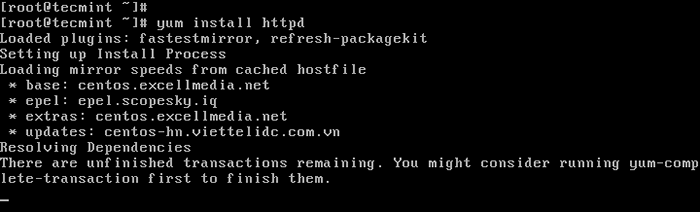 Pasang Apache pada CentOS 7
Pasang Apache pada CentOS 7 2. Setelah Apache dipasang, mulakannya buat masa ini dan membolehkannya bermula secara automatik di boot sistem.
# Systemctl Mula Httpd # Systemctl Dayakan Httpd # Systemctl Status Httpd
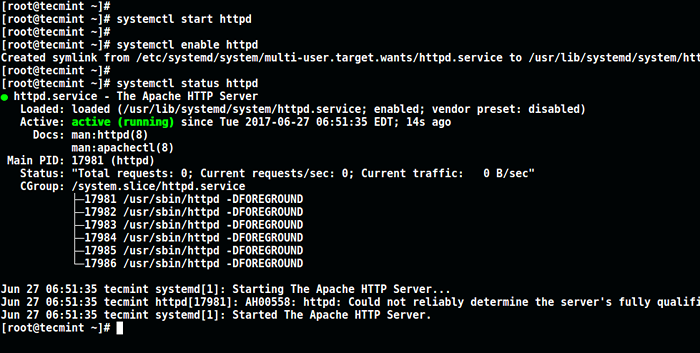 Mulakan dan aktifkan Apache
Mulakan dan aktifkan Apache 3. Peraturan Firewall Sistem Kemas Kini Seterusnya untuk membenarkan paket masuk di pelabuhan 80 Menggunakan arahan di bawah.
# firewall-cmd --Zone = public --permanent --add-service = http # firewall-cmd-reload
 Buka port Apache di firewall
Buka port Apache di firewall Langkah 2: Pasang cache varnis pada CentOS 7
4. Sekarang terdapat pakej RPM yang telah dikompilasi untuk versi terkini Varnis Cache 6 (i.e 6.5 Pada masa penulisan), oleh itu anda perlu menambah rasmi Cache varnis repositori.
Sebelum itu, anda perlu mengaktifkan repositori Epel untuk memasang beberapa pakej ketergantungan seperti yang ditunjukkan.
# yum install -y -rilease
5. Seterusnya, pasang pygpgme, Pakej untuk mengendalikan tandatangan GPG dan yum-utils, koleksi utiliti berguna yang memanjangkan ciri-ciri asli Yum dalam pelbagai cara.
# yum pasang pygpgme yum-utils
6. Sekarang buat fail yang dinamakan /etc/yum.repos.d/varnishcache_varnish65.repo yang mengandungi konfigurasi repositori di bawah.
# vi /etc /yum.repos.d/varnishcache_varnish65.repo
Penting: Pastikan untuk menggantikan el dan 7 Dalam konfigurasi di bawah dengan pengedaran dan versi Linux anda:
[varnishcache_varnish65] name = varnishcache_varnish65 baseurl = https: // packagecloud.io/varnishcache/varnish65/el/7/$ Basearch repo_gpgcheck = 1 gpgcheck = 0 enabled = 1 gpgkey = https: // packagecloud.io/varnishcache/varnish65/gpgkey sslverify = 1 sslcacert =/etc/pki/tls/certs/ca-bundle.CRT metadata_expire = 300 [varnishcache_varnish65-source] name = varnishcache_varnish65-source baseurl = https: // packagecloud.io/varnishcache/varnish65/el/7/Srpms repo_gpgcheck = 1 gpgcheck = 0 enabled = 1 gpgkey = https: // packagecloud.io/varnishcache/varnish65/gpgkey sslverify = 1 sslcacert =/etc/pki/tls/certs/ca-bundle.CRT metadata_expire = 300
7. Sekarang jalankan arahan di bawah untuk mengemas kini cache yum tempatan anda dan pasang pakej cache varnis (jangan lupa untuk menerima kunci GPG dengan menaip y atau Ya semasa memasang pakej):
# yum -q makecache -y --disablerepo = '*' --enableRepo = 'varnishcache_varnish65' # yum pemasangan varnis
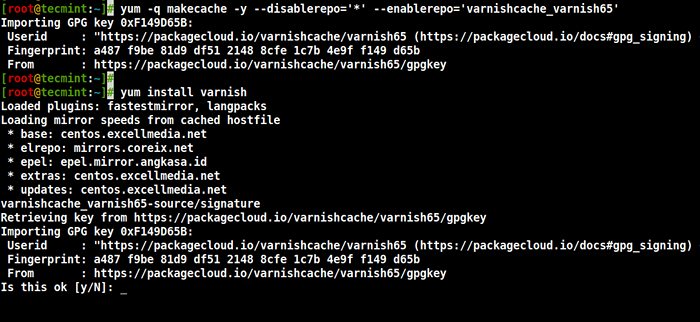 Pasang cache varnis di CentOS 7
Pasang cache varnis di CentOS 7 8. Selepas memasang Cache varnis, boleh dilaksanakan utama akan dipasang sebagai /usr/sbin/varnishd dan fail konfigurasi varnis terletak di /etc/varnis/:
- /etc/varnis/lalai.VCL - Ini adalah fail konfigurasi varnis utama, ia ditulis menggunakan bahasa konfigurasi lenyap (VCL).
9. Sekarang mulakan perkhidmatan varnis, membolehkannya bermula secara automatik semasa boot sistem, dan sahkan statusnya untuk memastikan ia berjalan dan berjalan seperti berikut.
# Systemctl Mula Varnis # Systemctl Dayakan Varnis # SystemCtl Status Varnis
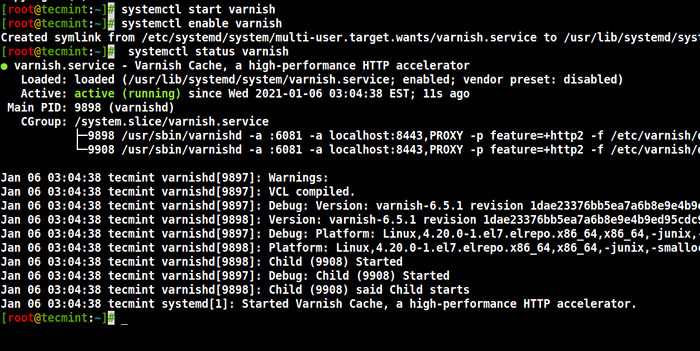 Mula cache varnis
Mula cache varnis 10. Anda boleh mengesahkan bahawa pemasangan varnis berjaya dengan melihat lokasi varnis yang boleh dilaksanakan dan versi dipasang pada sistem anda.
$ yang varnishd $ varnishd -v
Output sampel
Varnishd (Varnis-6.5.1 Semakan 1dae23376bb5ea7a6b8e9e4b9ed95cdc9469fb64) Copyright (c) 2006 Verdens Gang sebagai Hak Cipta (c) 2006-2020 Varnis Software
Langkah 3: Konfigurasikan Apache untuk berfungsi dengan cache varnis
11. Sekarang konfigurasikan Apache untuk berfungsi bersempena dengan cache varnis. Secara lalai Apache mendengarkan port 80, anda perlu menukar port httpd lalai ke 8080 - Ini akan memastikan bahawa HTTPD berjalan di belakang Varnis Caching.
Anda boleh menggunakan arahan sed untuk menukar port 80 ke 8080 seperti yang ditunjukkan.
# sed -I "S/Dengar 80/Dengar 8080/"/etc/httpd/conf/httpd.Conf
Catatan: Juga, anda perlu menukar port pada konfigurasi hos maya anda untuk setiap laman web yang anda ingin berkhidmat melalui varnis. Berikut adalah konfigurasi untuk tapak ujian kami (/etc/httpd/conf.d/tecmint.lan.Conf).
<VirtualHost *: 8080> Documentroot "/var/www/html/tecmint.lan/"name www.Tecmint.LAN # arahan lain di sini
12. Seterusnya, buka fail konfigurasi sistem varnis dan cari parameter Execstart yang menentukan varnis port mendengar, dan menukar nilainya dari 6081 ke 80 Seperti yang ditunjukkan dalam tangkapan skrin.
# Systemctl Edit -FURNISH VARNISH
Konfigurasi sepatutnya kelihatan seperti ini apabila selesai.
Execstart =/usr/sbin/varnishd -a: 80 -f/etc/varnis/lalai.VCL -S Malloc, 256m
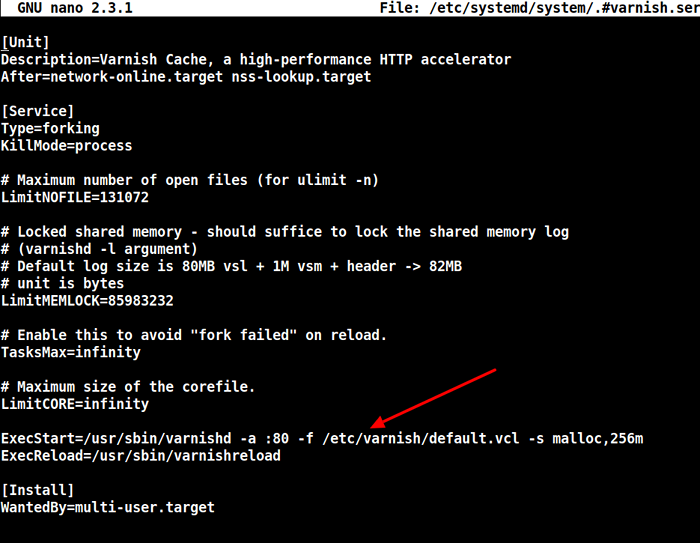 Tukar port cache varnis
Tukar port cache varnis 13. Seterusnya, sediakan Apache sebagai pelayan backend untuk proksi varnis, di /etc/varnis/lalai.VCL fail konfigurasi.
# vi/etc/varnis/lalai.VCL
Cari backend seksyen, dan tentukan IP hos dan port. Berikut adalah konfigurasi backend lalai, tetapkan ini untuk menunjuk ke pelayan kandungan sebenar anda.
Backend Default .tuan rumah = "127.0.0.1 "; .port = "8080";
Sekiranya pelayan backend anda berjalan pada pelayan yang berbeza dengan alamat 10.42.1.10, maka parameter tuan rumah harus menunjuk ke alamat IP ini.
Backend Server1 .tuan rumah = "10.42.1.10 "; .port = "8080";
14. Setelah melakukan semua konfigurasi yang diperlukan, mulakan semula cache HTTPD dan Varnis untuk mempengaruhi perubahan di atas.
# Systemctl Daemon-Reload # Systemctl Restart Httpd # Systemctl Restart Varnish
Langkah 4: Ujian Varnis Cache di Apache
15. Akhir sekali, ujian, jika varnis diaktifkan dan bekerja dengan Httpd Perkhidmatan menggunakan arahan curl di bawah, yang boleh digunakan untuk melihat header HTTP.
# curl -i http: // localhost
Output sampel
Http/1.1 200 OK Tarikh: Rabu, 06 Jan 2021 08:36:07 GMT Server: Apache/2.4.6 (CentOS) Modified Last: Thu, 16 Okt 2014 13:20:58 GMT ETAG: "1321-5058A1E728280" Terima: Bytes Content-Length: 4897 Kandungan-Jenis: Teks/HTML; Charset = UTF-8 X-Varnish: 131085 Umur: 0 melalui: 1.1 varnis (varnis/6.5) Sambungan: Keep-Alive
Untuk maklumat lanjut, lihat Varnis Cache GitHub Repository: https: // github.com/varnishcache/varnis-cache
Dalam tutorial ini, kami menerangkan cara membuat persediaan Varnis Cache 6.5 Proksi untuk pelayan HTTP Apache di CentOS 7. Sekiranya anda mempunyai pertanyaan atau idea tambahan untuk dikongsi, gunakan borang maklum balas di bawah untuk menulis kembali kepada kami.
- « Apakah Pengurusan Automasi dan Konfigurasi dengan Chef - Bahagian 1
- Cara mempercepat nginx dengan cache varnis pada CentOS 7 »

